Comment supprimer Zegost des ordinateurs infectés
de TroieÉgalement connu sous le nom de: Voleur d'informations Zegost
Obtenez une analyse gratuite et vérifiez si votre ordinateur est infecté.
SUPPRIMEZ-LES MAINTENANTPour utiliser le produit complet, vous devez acheter une licence pour Combo Cleaner. 7 jours d’essai limité gratuit disponible. Combo Cleaner est détenu et exploité par RCS LT, la société mère de PCRisk.
Quel type de maliciel est Zegost ?
Zegost fonctionne comme un maliciel de vol d'informations, et des cybercriminels ont été observés en train de le distribuer par le biais d'attaques ciblées par courriel. Ce maliciel existe depuis 2011 environ. Les acteurs de la menace liés à Zegost sont connus pour leur persistance et leur ingéniosité, employant divers exploits pour créer et maintenir des connexions avec leurs victimes ciblées.
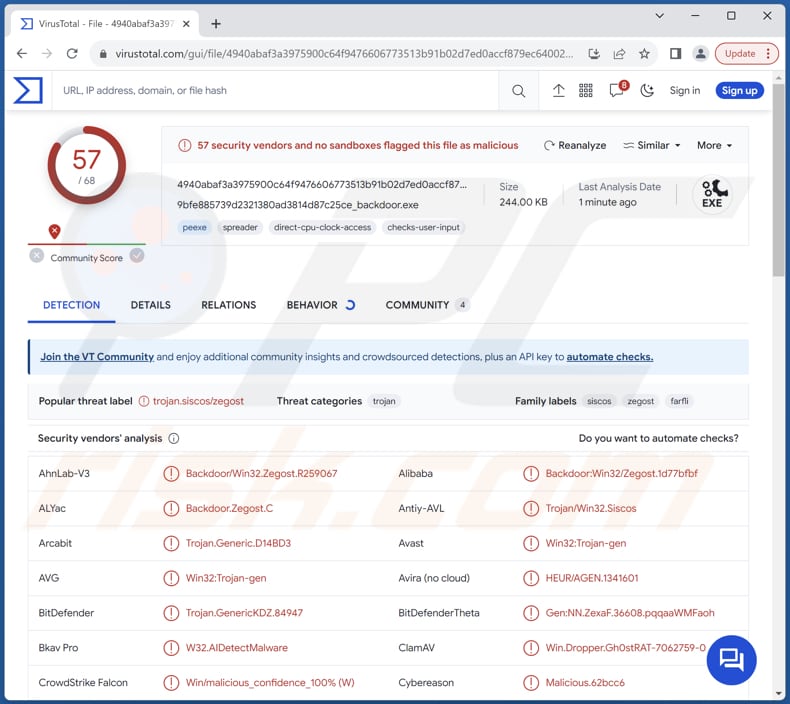
En savoir plus sur Zegost
Zegost utilise plusieurs processus de collecte de données pour atteindre ses objectifs. Il commence par identifier la version du système d'exploitation de la machine ciblée, les détails du processeur et les processus en cours, et envoie ces informations à son serveur de commande et de contrôle (C2).
Le maliciel vérifie également les connexions réseau, les numéros de port RDP et les informations de connexion à la messagerie QQ, et transmet les données collectées aux serveurs C2. En outre, il enregistre les frappes au clavier, ce qui signifie qu'il obtient les données saisies au clavier.
Pour échapper à la détection, Zegost présente des caractéristiques uniques telles que l'effacement actif des journaux d'événements (application, sécurité et système) et le lancement de processus, ce qui le distingue des voleurs d'informations habituels. Il est capable de fonctionner avec des fenêtres visibles et cachées, et il assure sa persistance par deux méthodes : le lancement automatique de services et la manipulation de clés de registre.
L'évolution de Zegost au fil des ans comprend l'intégration de la programmation COM, une stratégie peu commune dans les maliciels. Ses capacités d'espionnage à multiples facettes vont jusqu'à la capture de vidéos via la webcam de l'appareil, en utilisant le filtre de capture DirectShow pour l'énumération des appareils. Le maliciel détecte également les environnements sandbox, ce qui améliore ses tactiques d'évasion.
| Nom | Voleur d'informations Zegost |
| Type de Menace | Voleur d'Informations |
| Noms de Détection | Avast (Win32:Trojan-gen), Combo Cleaner (Trojan.GenericKDZ.84947), ESET-NOD32 (Une variante de Win32/Kryptik.FHSE), Kaspersky (HEUR:Trojan.Win32.Siscos.gen), Microsoft (Backdoor:Win32/Farfli!pz), Liste complète (VirusTotal) |
| Symptômes | Les voleurs d'informations sont conçus pour s'infiltrer furtivement dans l'ordinateur de la victime et rester silencieux, c'est pourquoi aucun symptôme particulier n'est clairement visible sur une machine infectée. |
| Méthodes de Distribution | Pièces jointes de courriels infectés, publicités en ligne malveillantes, ingénierie sociale, "cracks" de logiciels, réseaux P2P, etc. |
| Dommages Possibles | Vol d'informations sensibles, usurpation d'identité, pertes financières, problèmes de confidentialité, etc. |
|
Suppression des maliciels (Windows) |
Pour éliminer d'éventuelles infections par des maliciels, analysez votre ordinateur avec un logiciel antivirus légitime. Nos chercheurs en sécurité recommandent d'utiliser Combo Cleaner. Téléchargez Combo CleanerUn scanner gratuit vérifie si votre ordinateur est infecté. Pour utiliser le produit complet, vous devez acheter une licence pour Combo Cleaner. 7 jours d’essai limité gratuit disponible. Combo Cleaner est détenu et exploité par RCS LT, la société mère de PCRisk. |
Conclusion
Les victimes d'une infection par Zegost peuvent être confrontées à une myriade de problèmes graves. La collecte méticuleuse de données par le maliciel, y compris les frappes au clavier et les détails sensibles du système, met la vie privée des utilisateurs en grand danger. Avec sa capacité à capturer des vidéos par le biais de webcams, Zegost envahit encore davantage l'espace personnel des utilisateurs.
Les tactiques d'évasion avancées du maliciel, telles que l'effacement des journaux d'événements et le fonctionnement persistant, rendent non seulement la détection difficile, mais contribuent également à des dommages potentiels à long terme pour l'ordinateur affecté. Les utilisateurs risquent de voir leur sécurité compromise, d'être plus vulnérables au vol d'identité et de perdre le contrôle de leur environnement numérique.
Voici d'autres exemples de voleurs d'informations : Editbot, MrAnon, et Vare.
Comment Zegost s'est-il infiltré dans mon ordinateur ?
Zegost est diffusé par le biais d'attaques ciblées par courriel, ce qui témoigne d'une stratégie délibérée et ciblée de la part des acteurs de la menace. Dans ces attaques, le maliciel est probablement dissimulé dans des pièces jointes ou des liens de courriels apparemment inoffensifs, exploitant la confiance des destinataires pour accéder à leurs systèmes.
Les maliciels sont également distribués par le biais de la publicité malveillante, où les attaquants injectent un code malveillant dans les publicités en ligne, amenant les utilisateurs à télécharger involontairement des maliciels. En outre, des stratagèmes d'ingénierie sociale, tels que de fausses mises à jour de logiciels ou des alertes frauduleuses, sont utilisés pour inciter les utilisateurs à exécuter des maliciels.
Les logiciels piratés, les outils de craquage, les réseaux P2P, les téléchargeurs tiers, les vulnérabilités logicielles, etc. sont d'autres canaux de diffusion des maliciels.
Comment éviter l'installation de maliciels ?
Les utilisateurs peuvent renforcer la protection de leur ordinateur contre les maliciels en maintenant à jour un logiciel antivirus réputé. En outre, les utilisateurs devraient faire preuve de prudence lorsqu'ils interagissent avec des courriels, en évitant de cliquer sur des liens suspects ou de télécharger des pièces jointes provenant de sources inconnues.
En outre, les utilisateurs ne devraient télécharger des logiciels qu'à partir de sources officielles et fiables, en évitant les sites web tiers susceptibles d'héberger des contenus malveillants. Il est également important de maintenir le système d'exploitation et tous les logiciels installés à jour avec les derniers correctifs de sécurité. En outre, il est recommandé d'éviter d'interagir avec des publicités et des pop-up suspects.
Si vous pensez que votre ordinateur est déjà infecté, nous vous recommandons de lancer une analyse avec Combo Cleaner Antivirus pour Windows pour éliminer automatiquement les maliciels infiltrés.
Suppression automatique et instantanée des maliciels :
La suppression manuelle des menaces peut être un processus long et compliqué qui nécessite des compétences informatiques avancées. Combo Cleaner est un outil professionnel de suppression automatique des maliciels qui est recommandé pour se débarrasser de ces derniers. Téléchargez-le en cliquant sur le bouton ci-dessous :
TÉLÉCHARGEZ Combo CleanerEn téléchargeant n'importe quel logiciel listé sur ce site web vous acceptez notre Politique de Confidentialité et nos Conditions d’Utilisation. Pour utiliser le produit complet, vous devez acheter une licence pour Combo Cleaner. 7 jours d’essai limité gratuit disponible. Combo Cleaner est détenu et exploité par RCS LT, la société mère de PCRisk.
Menu rapide :
- Qu'est-ce que Zegost ?
- ETAPE 1. Suppression manuelle du maliciel Zegost.
- ETAPE 2. Vérifiez si votre ordinateur est propre.
Comment supprimer manuellement les maliciels ?
La suppression manuelle des maliciels est une tâche compliquée - il est généralement préférable de permettre aux programmes antivirus ou anti-maliciel de le faire automatiquement. Pour supprimer ce maliciel, nous vous recommandons d'utiliser Combo Cleaner Antivirus pour Windows.
Si vous souhaitez supprimer les maliciels manuellement, la première étape consiste à identifier le nom du logiciel malveillant que vous essayez de supprimer. Voici un exemple de programme suspect exécuté sur l'ordinateur d'un utilisateur :

Si vous avez vérifié la liste des programmes exécutés sur votre ordinateur, par exemple à l'aide du gestionnaire de tâches, et identifié un programme qui semble suspect, vous devez continuer avec ces étapes :
 Téléchargez un programme appelé Autoruns. Ce programme affiche les emplacements des applications à démarrage automatique, du registre et du système de fichiers :
Téléchargez un programme appelé Autoruns. Ce programme affiche les emplacements des applications à démarrage automatique, du registre et du système de fichiers :

 Redémarrez votre ordinateur en mode sans échec :
Redémarrez votre ordinateur en mode sans échec :
Utilisateurs de Windows XP et Windows 7 : démarrez votre ordinateur en mode sans échec. Cliquez sur Démarrer, cliquez sur Arrêter, cliquez sur Redémarrer, cliquez sur OK. Pendant le processus de démarrage de votre ordinateur, appuyez plusieurs fois sur la touche F8 de votre clavier jusqu'à ce que le menu Options avancées de Windows s'affiche, puis sélectionnez Mode sans échec avec mise en réseau dans la liste.

Vidéo montrant comment démarrer Windows 7 en "Mode sans échec avec mise en réseau" :
Utilisateurs de Windows 8 : Démarrer Windows 8 en mode sans échec avec mise en réseau - Accédez à l'écran de démarrage de Windows 8, tapez Avancé, dans les résultats de la recherche, sélectionnez Paramètres. Cliquez sur Options de démarrage avancées, dans la fenêtre "Paramètres généraux du PC" ouverte, sélectionnez Démarrage avancé.
Cliquez sur le bouton "Redémarrer maintenant". Votre ordinateur va maintenant redémarrer dans le "menu des options de démarrage avancées". Cliquez sur le bouton "Dépanner", puis cliquez sur le bouton "Options avancées". Dans l'écran des options avancées, cliquez sur "Paramètres de démarrage".
Cliquez sur le bouton "Redémarrer". Votre PC redémarrera dans l'écran Paramètres de démarrage. Appuyez sur F5 pour démarrer en mode sans échec avec mise en réseau.

Vidéo montrant comment démarrer Windows 8 en "Mode sans échec avec mise en réseau" :
Utilisateurs de Windows 10 : Cliquez sur le logo Windows et sélectionnez l'icône Alimentation. Dans le menu ouvert, cliquez sur "Redémarrer" tout en maintenant le bouton "Shift" de votre clavier enfoncé. Dans la fenêtre "choisir une option", cliquez sur "Dépanner", sélectionnez ensuite "Options avancées".
Dans le menu des options avancées, sélectionnez "Paramètres de démarrage" et cliquez sur le bouton "Redémarrer". Dans la fenêtre suivante, vous devez cliquer sur le bouton "F5" de votre clavier. Cela redémarrera votre système d'exploitation en mode sans échec avec mise en réseau.

Vidéo montrant comment démarrer Windows 10 en "Mode sans échec avec mise en réseau" :
 Extrayez l'archive téléchargée et exécutez le fichier Autoruns.exe.
Extrayez l'archive téléchargée et exécutez le fichier Autoruns.exe.

 Dans l'application Autoruns, cliquez sur "Options" en haut et décochez les options "Masquer les emplacements vides" et "Masquer les entrées Windows". Après cette procédure, cliquez sur l'icône "Actualiser".
Dans l'application Autoruns, cliquez sur "Options" en haut et décochez les options "Masquer les emplacements vides" et "Masquer les entrées Windows". Après cette procédure, cliquez sur l'icône "Actualiser".

 Consultez la liste fournie par l'application Autoruns et localisez le fichier malveillant que vous souhaitez éliminer.
Consultez la liste fournie par l'application Autoruns et localisez le fichier malveillant que vous souhaitez éliminer.
Vous devez écrire son chemin complet et son nom. Notez que certains maliciels masquent les noms de processus sous des noms de processus Windows légitimes. À ce stade, il est très important d'éviter de supprimer des fichiers système. Après avoir localisé le programme suspect que vous souhaitez supprimer, cliquez avec le bouton droit de la souris sur son nom et choisissez "Supprimer".

Après avoir supprimé le maliciel via l'application Autoruns (cela garantit que le maliciel ne s'exécutera pas automatiquement au prochain démarrage du système), vous devez rechercher le nom du maliciel sur votre ordinateur. Assurez-vous d'activer les fichiers et dossiers cachés avant de continuer. Si vous trouvez le nom de fichier du maliciel, assurez-vous de le supprimer.

Redémarrez votre ordinateur en mode normal. En suivant ces étapes, vous devriez supprimer tout maliciel de votre ordinateur. Notez que la suppression manuelle des menaces nécessite des compétences informatiques avancées. Si vous ne possédez pas ces compétences, laissez la suppression des maliciels aux programmes antivirus et anti-maliciel.
Ces étapes peuvent ne pas fonctionner avec les infections de maliciels avancés. Comme toujours, il est préférable de prévenir l'infection que d'essayer de supprimer les maliciels plus tard. Pour protéger votre ordinateur, installez les dernières mises à jour du système d'exploitation et utilisez un logiciel antivirus. Pour être sûr que votre ordinateur est exempt d'infections malveillantes, nous vous recommandons de l'analyser avec Combo Cleaner Antivirus pour Windows.
Foire Aux Questions (FAQ)
Mon ordinateur est infecté par le maliciel Zegost, dois-je formater mon périphérique de stockage pour m'en débarrasser ?
Le formatage de votre périphérique de stockage est une mesure extrême qui ne doit être envisagée que lorsque d'autres approches, telles que l'utilisation d'un antivirus ou d'un logiciel anti-maliciel digne de confiance, n'ont pas permis d'éliminer le logiciel maliciel Zegost.
Quels sont les principaux problèmes causés par les maliciels ?
L'infection d'un ordinateur par un maliciel peut entraîner des problèmes importants, tels que le vol de données, l'endommagement du système, le cryptage des fichiers, des pertes financières et la compromission de la vie privée.
Quel est l'objectif du maliciel Zegost ?
Le but du maliciel Zegost est de voler des informations sur les systèmes infectés, en collectant des données telles que les détails du système d'exploitation, les informations sur le processeur, les connexions réseau, les numéros de port RDP, les détails de connexion QQ et les maliciels enregistrés.
Comment un maliciel s'est-il infiltré dans mon ordinateur ?
La distribution des maliciels fait généralement appel à diverses méthodes, telles que l'envoi de pièces jointes ou de liens malveillants par courriel, les téléchargements "drive-by", les publicités malveillantes, les réseaux P2P, les logiciels piratés et l'exploitation des vulnérabilités des logiciels. Zegost, en particulier, est reconnu pour être distribué par le biais de courriels.
Combo Cleaner me protégera-t-il des maliciels ?
Combo Cleaner est capable d'identifier et de supprimer presque tous les maliciels connus. Cependant, les maliciels avancés ont la capacité de se dissimuler profondément dans le système. Il est donc essentiel d'effectuer une analyse complète du système pour éliminer les maliciels cachés.
Partager:

Tomas Meskauskas
Chercheur expert en sécurité, analyste professionnel en logiciels malveillants
Je suis passionné par la sécurité informatique et la technologie. J'ai une expérience de plus de 10 ans dans diverses entreprises liées à la résolution de problèmes techniques informatiques et à la sécurité Internet. Je travaille comme auteur et éditeur pour PCrisk depuis 2010. Suivez-moi sur Twitter et LinkedIn pour rester informé des dernières menaces de sécurité en ligne.
Le portail de sécurité PCrisk est proposé par la société RCS LT.
Des chercheurs en sécurité ont uni leurs forces pour sensibiliser les utilisateurs d'ordinateurs aux dernières menaces en matière de sécurité en ligne. Plus d'informations sur la société RCS LT.
Nos guides de suppression des logiciels malveillants sont gratuits. Cependant, si vous souhaitez nous soutenir, vous pouvez nous envoyer un don.
Faire un donLe portail de sécurité PCrisk est proposé par la société RCS LT.
Des chercheurs en sécurité ont uni leurs forces pour sensibiliser les utilisateurs d'ordinateurs aux dernières menaces en matière de sécurité en ligne. Plus d'informations sur la société RCS LT.
Nos guides de suppression des logiciels malveillants sont gratuits. Cependant, si vous souhaitez nous soutenir, vous pouvez nous envoyer un don.
Faire un don
▼ Montrer la discussion